[vscode]ターミナルでGit Bashを利用する方法
いつの間にかGit Bashがvscodeから使えなくなったことがあってムカついたので、設定方法を残しておきます。
vscodeは2021/09/13時点で最新のversionに合わせていて、settings.jsonでもうるさい警告は出ていません。ご紹介するのが恐らく必要最低限の設定だと思ってます。
vscodeのshell一覧にGit Bashを入れる
「設定」から「terminal」で検索すると、「settings.jsonで編集」からsettings.jsonを開けます。(他の検索ワード・方法でもたどり着けます。あくまで一例)
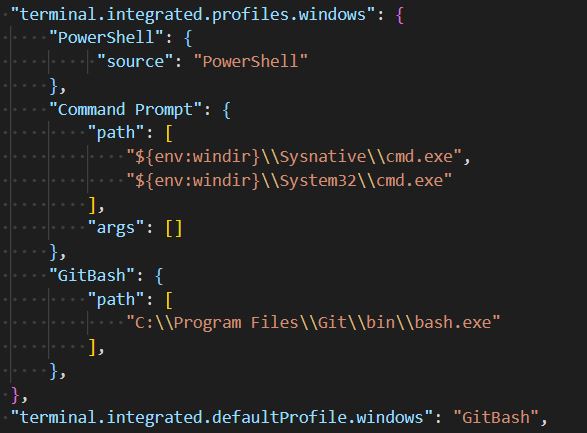
terminal.integrated.profiles.windowsの項目に、使いたいshellを設定します。警告が出ていたり、「terminal.integrated.shell.windows」のようなshell関連っぽい他の項目は消して大丈夫です。
1つ注意しないといけないのが、shellの名前です。(デフォで入ってるCommand Promptはスペースが入ってる癖に、)「Git Bash」のようにスペースを入れてしまうと、認識されないケースがあるようです。ちゃんと認識されているかは、次の章で確認できます。
Git Bashを既定のshellに設定する
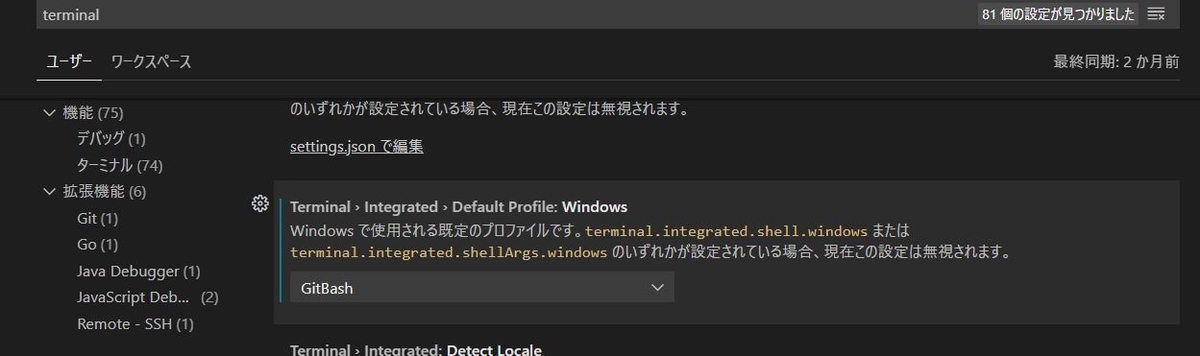
前章でお見せした画像のようにsettings.jsonで直接定義するか、「設定」の「Terminal › Integrated › Default Profile: Windows」から指定します。設定からだと内部のshell一覧が表示されてそこから選ぶ形式なので、前章のsettings.jsonで定義したshellがきちんと反映されているか確認できます。